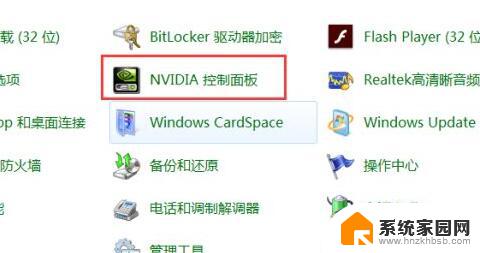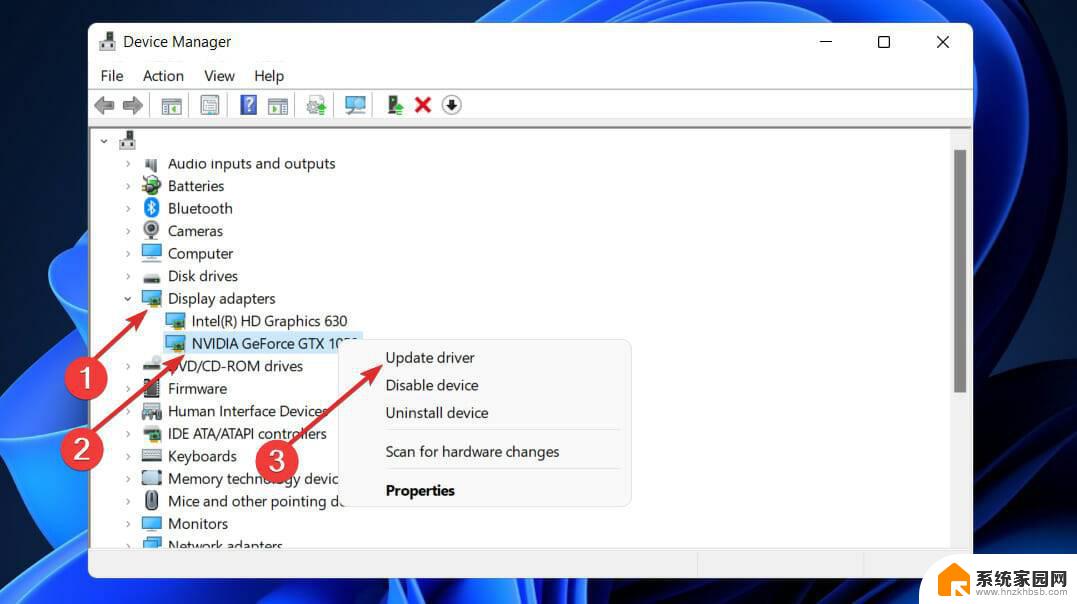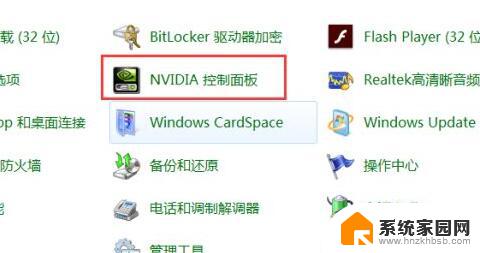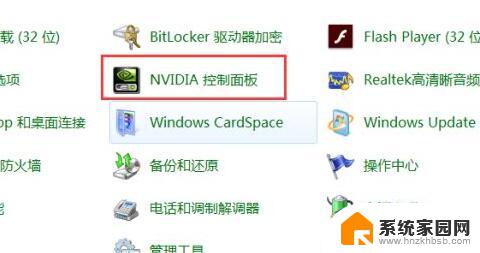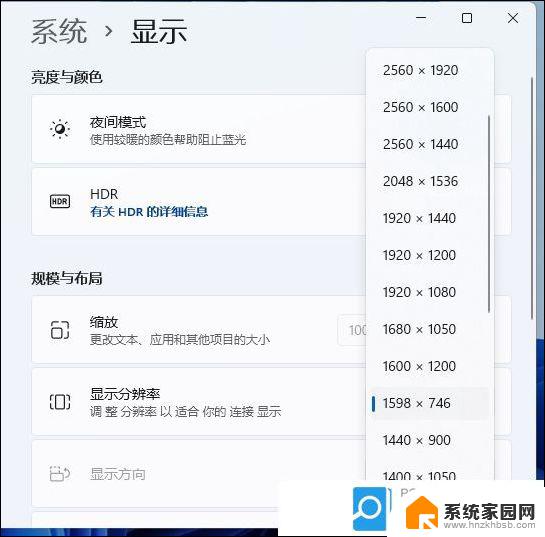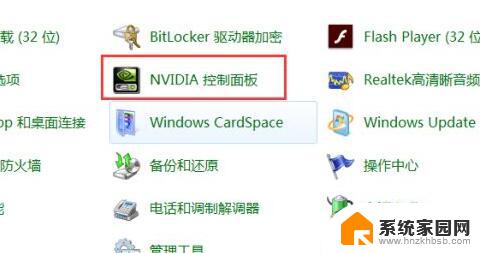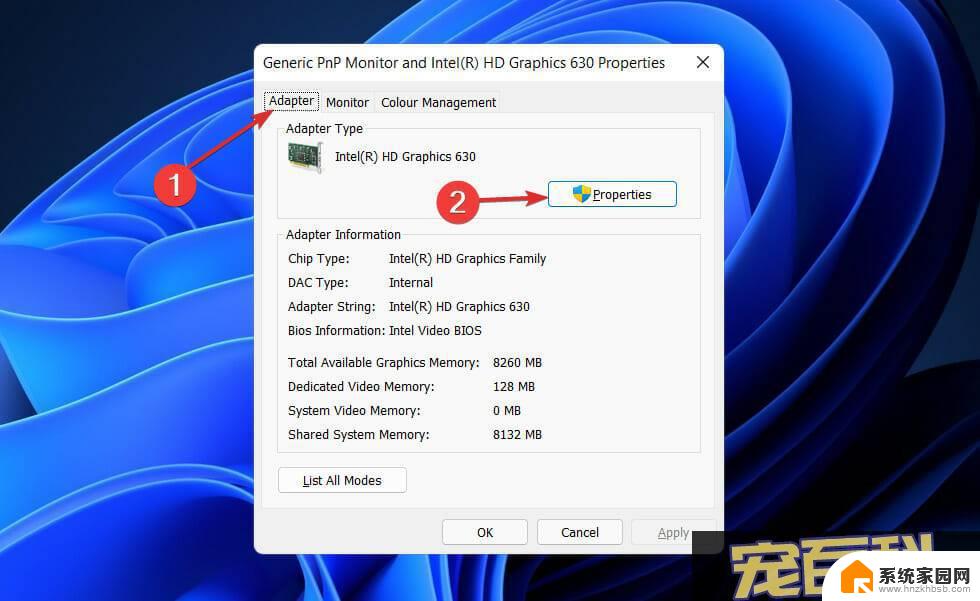win11锁分辨率 win11分辨率锁死1024×768怎么解决
更新时间:2024-04-04 08:50:38作者:jiang
Win11系统中出现分辨率锁死在1024×768的情况,让许多用户感到困扰,在面对这一问题时,我们可以尝试通过调整显示设置、更新显卡驱动等方法来解决。只要我们耐心地寻找合适的解决方案,相信很快就能够恢复正常的分辨率设置,让电脑使用体验更加顺畅。
解决方法:方法一
1、右键开始菜单,打开“设备管理器”

2、展开显示适配器,右键显卡,点击“更新驱动程序”
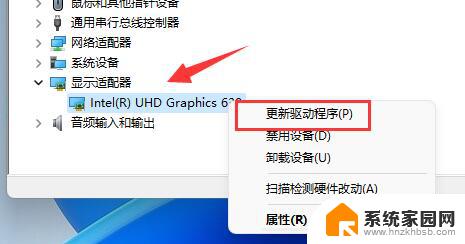
3、然后选择“自动搜索驱动程序”,让系统为你下载安装显卡驱动。
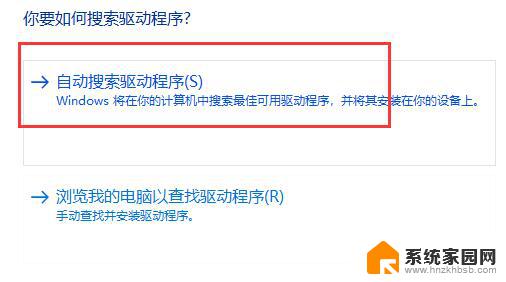
4、更新完成后,右键桌面空白处,进入“显示设置”
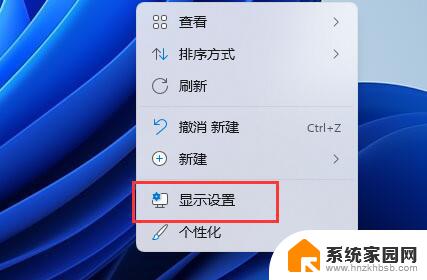
5、在其中就可以修改显示器分辨率了。
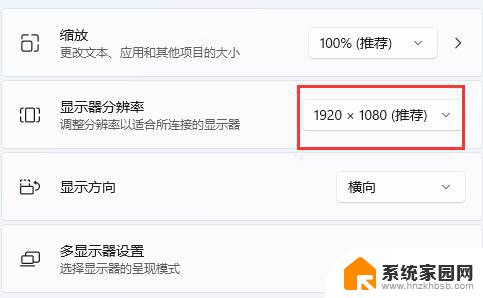
方法二
1、如果更新显卡驱动还是锁死分辨率,那么可以尝试更新一下系统。
2、进入在分辨率设置左边栏进入“Windows更新”
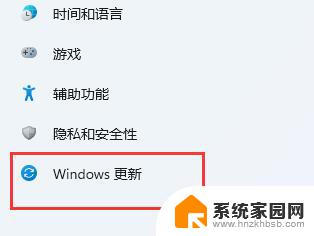
3、进入后可以看到“windows更新”,在其中检查更新并安装就可以了。
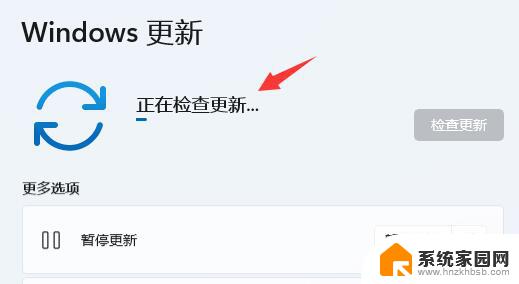
以上就是win11锁分辨率的全部内容,如果你遇到了相同的问题,可以参考本文中介绍的步骤来进行修复,希望这些内容能对大家有所帮助。